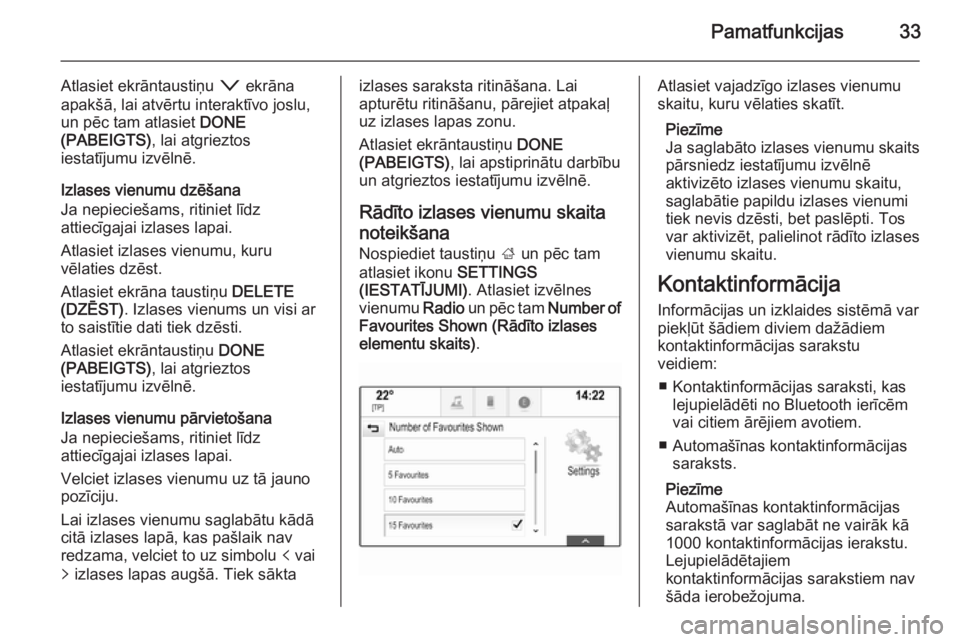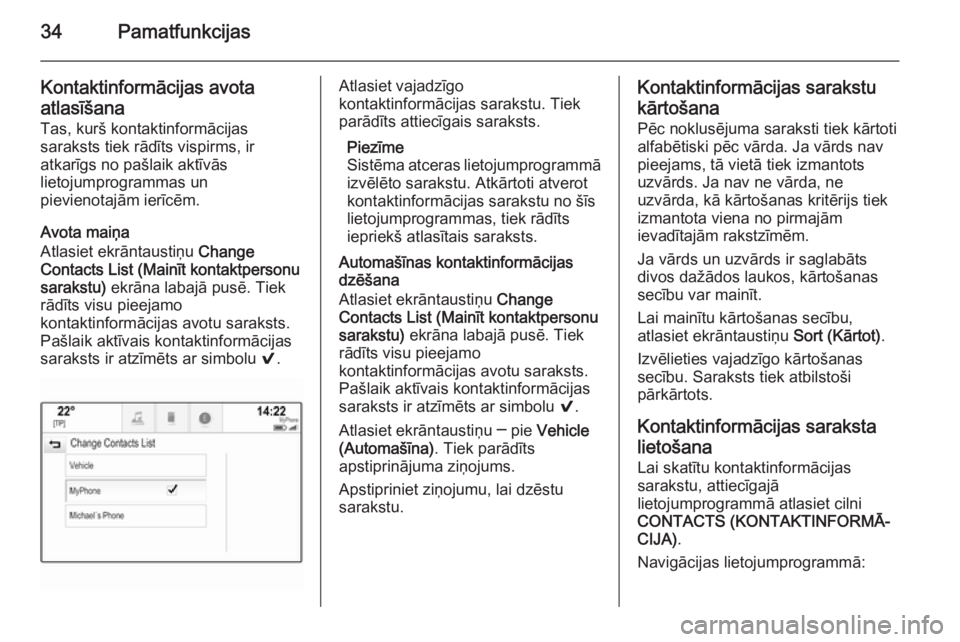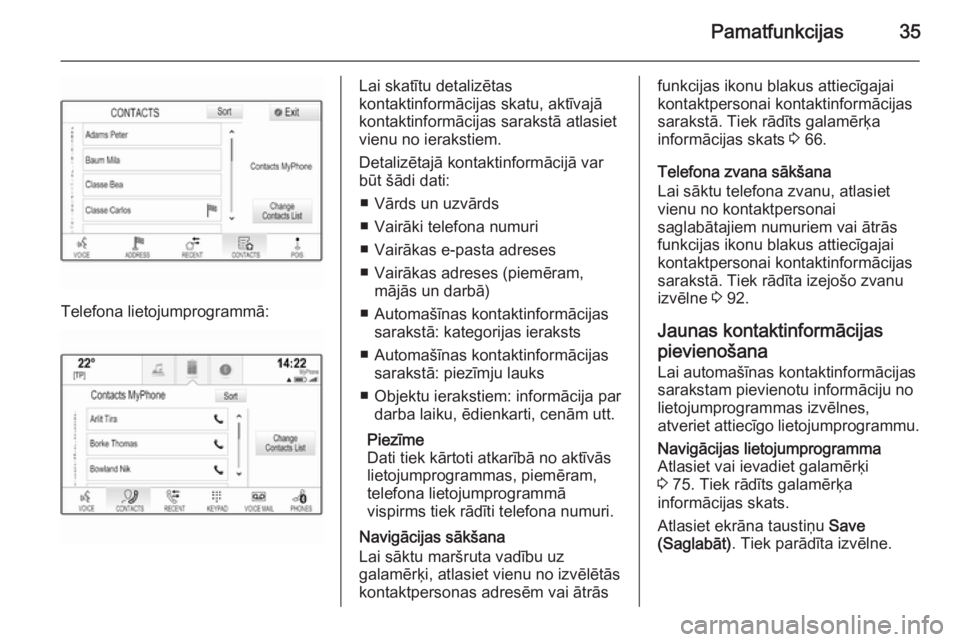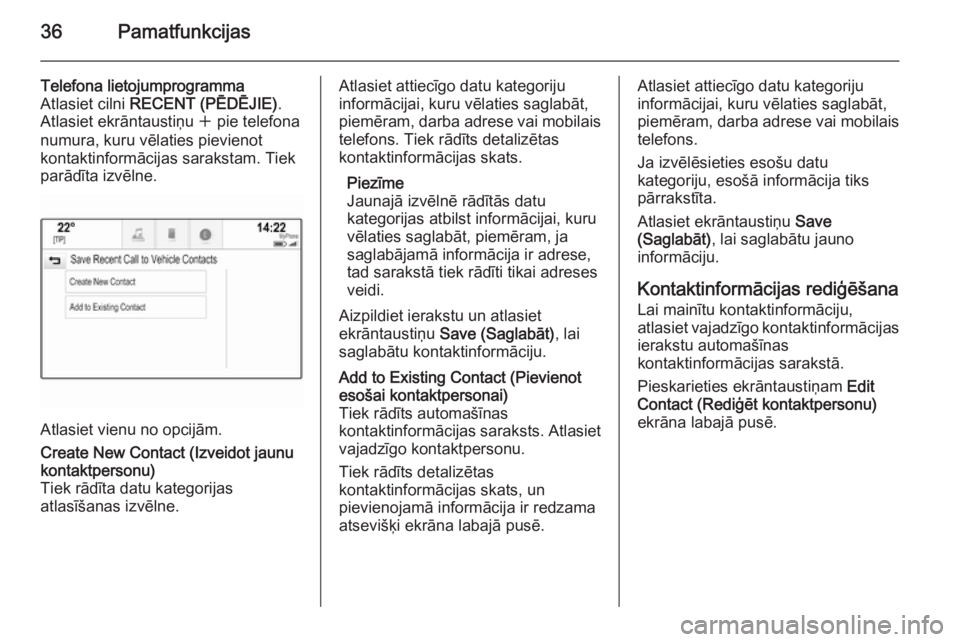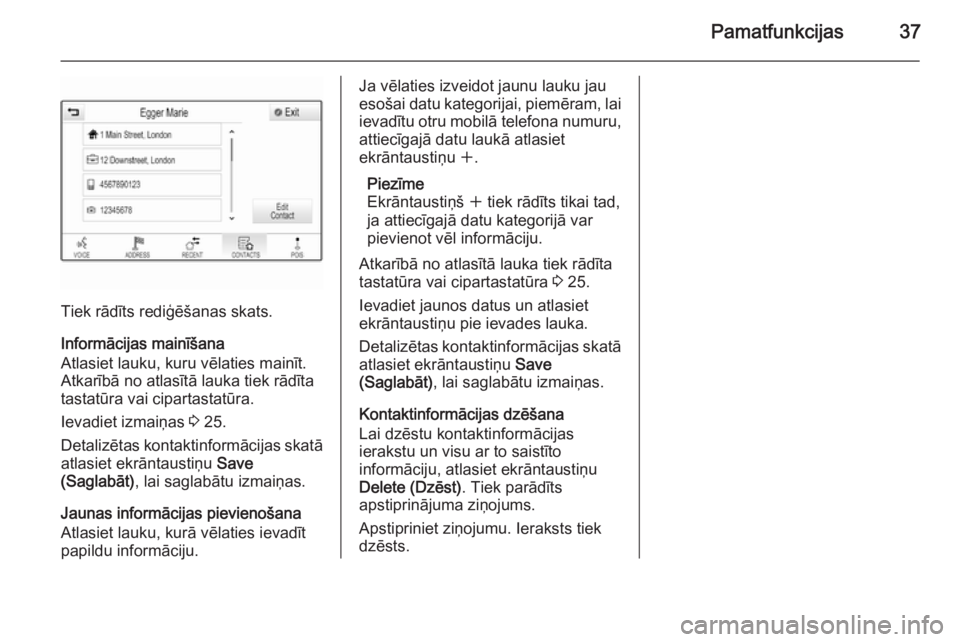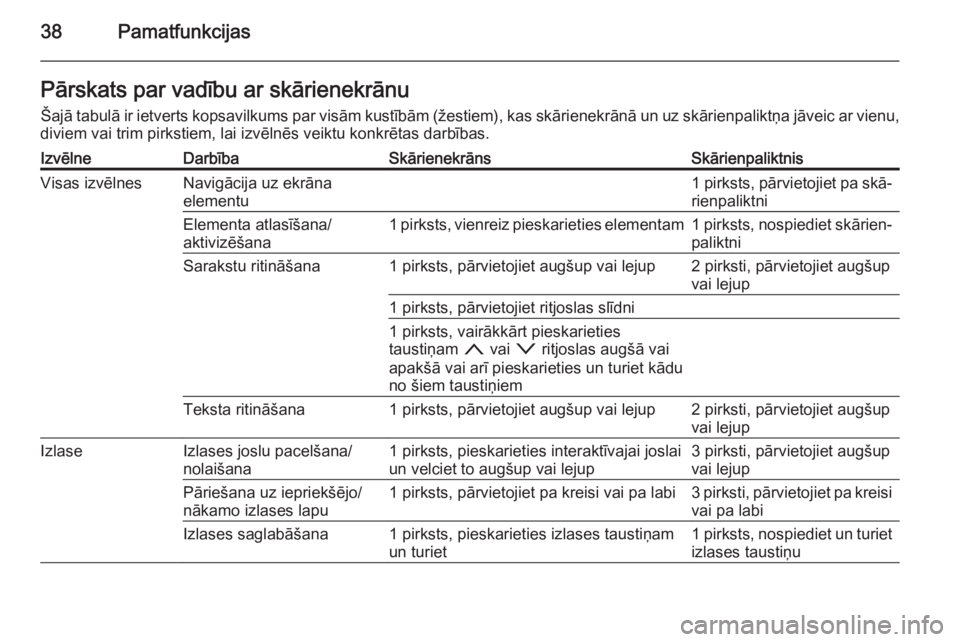Page 33 of 153
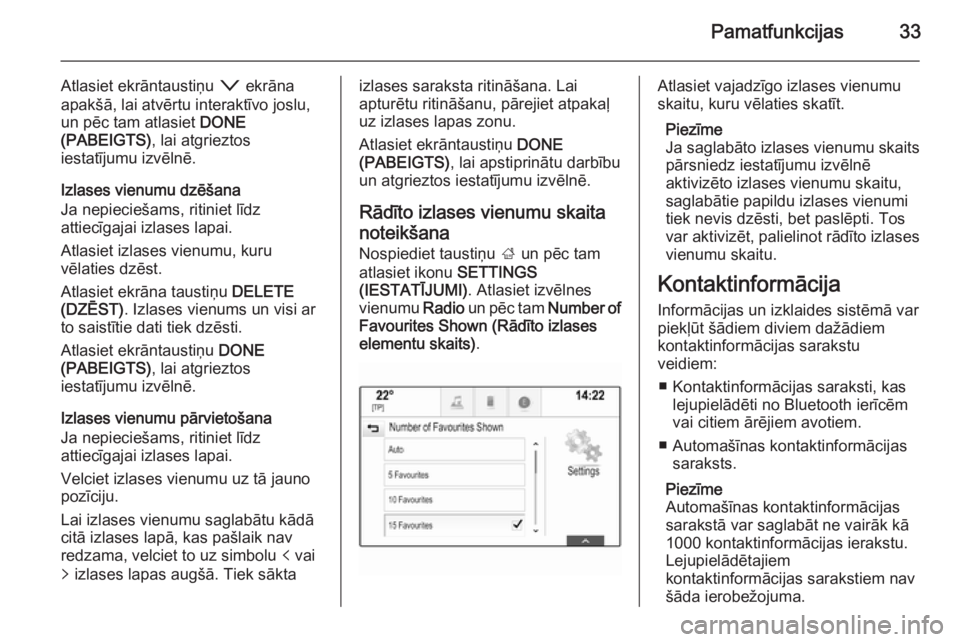
Pamatfunkcijas33
Atlasiet ekrńĀntaustiŇÜu o ekrńĀna
apakŇ°ńĀ, lai atvńďrtu interaktńęvo joslu,
un pńďc tam atlasiet DONE
(PABEIGTS) , lai atgrieztos
iestatńęjumu izvńďlnńď.
Izlases vienumu dzńďŇ°ana
Ja nepiecieŇ°ams, ritiniet lńędz
attiecńęgajai izlases lapai.
Atlasiet izlases vienumu, kuru
vńďlaties dzńďst.
Atlasiet ekrńĀna taustiŇÜu DELETE
(DZńíST) . Izlases vienums un visi ar
to saistńętie dati tiek dzńďsti.
Atlasiet ekrńĀntaustiŇÜu DONE
(PABEIGTS) , lai atgrieztos
iestatńęjumu izvńďlnńď.
Izlases vienumu pńĀrvietoŇ°ana
Ja nepiecieŇ°ams, ritiniet lńędz
attiecńęgajai izlases lapai.
Velciet izlases vienumu uz tńĀ jauno
pozńęciju.
Lai izlases vienumu saglabńĀtu kńĀdńĀ citńĀ izlases lapńĀ, kas paŇ°laik nav
redzama, velciet to uz simbolu p vai
q izlases lapas augŇ°ńĀ. Tiek sńĀktaizlases saraksta ritinńĀŇ°ana. Lai
apturńďtu ritinńĀŇ°anu, pńĀrejiet atpakańľ
uz izlases lapas zonu.
Atlasiet ekrńĀntaustiŇÜu DONE
(PABEIGTS) , lai apstiprinńĀtu darbńębu
un atgrieztos iestatńęjumu izvńďlnńď.
RńĀdńęto izlases vienumu skaita
noteikŇ°ana
Nospiediet taustiŇÜu ; un pńďc tam
atlasiet ikonu SETTINGS
(IESTATń™JUMI) . Atlasiet izvńďlnes
vienumu Radio un pńďc tam Number of
Favourites Shown (RńĀdńęto izlases
elementu skaits) .Atlasiet vajadzńęgo izlases vienumu
skaitu, kuru vńďlaties skatńęt.
Piezńęme
Ja saglabńĀto izlases vienumu skaits
pńĀrsniedz iestatńęjumu izvńďlnńď
aktivizńďto izlases vienumu skaitu,
saglabńĀtie papildu izlases vienumi
tiek nevis dzńďsti, bet paslńďpti. Tos var aktivizńďt, palielinot rńĀdńęto izlases
vienumu skaitu.
KontaktinformńĀcija InformńĀcijas un izklaides sistńďmńĀ var
piekńľŇęt Ň°ńĀdiem diviem daŇĺńĀdiem
kontaktinformńĀcijas sarakstu
veidiem:
‚Ė† KontaktinformńĀcijas saraksti, kas lejupielńĀdńďti no Bluetooth ierńęcńďmvai citiem ńĀrńďjiem avotiem.
‚Ė† AutomaŇ°ńęnas kontaktinformńĀcijas saraksts.
Piezńęme
AutomaŇ°ńęnas kontaktinformńĀcijas sarakstńĀ var saglabńĀt ne vairńĀk kńĀ
1000 kontaktinformńĀcijas ierakstu.
LejupielńĀdńďtajiem
kontaktinformńĀcijas sarakstiem nav
Ň°ńĀda ierobeŇĺojuma.
Page 34 of 153
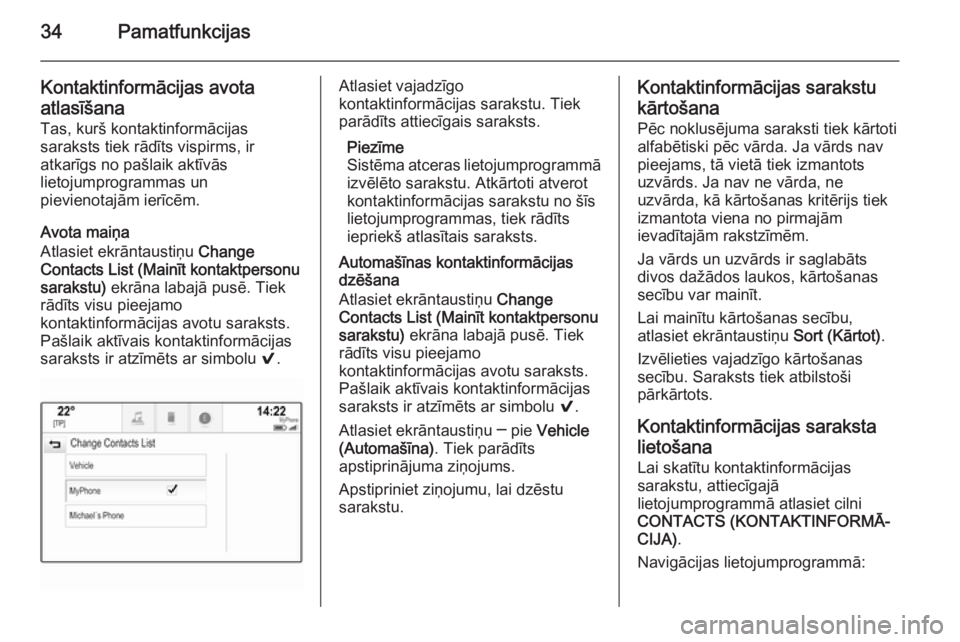
34Pamatfunkcijas
KontaktinformńĀcijas avotaatlasńęŇ°ana Tas, kurŇ° kontaktinformńĀcijas
saraksts tiek rńĀdńęts vispirms, ir
atkarńęgs no paŇ°laik aktńęvńĀs
lietojumprogrammas un
pievienotajńĀm ierńęcńďm.
Avota maiŇÜa
Atlasiet ekrńĀntaustiŇÜu Change
Contacts List (Mainńęt kontaktpersonu sarakstu) ekrńĀna labajńĀ pusńď. Tiek
rńĀdńęts visu pieejamo
kontaktinformńĀcijas avotu saraksts.
PaŇ°laik aktńęvais kontaktinformńĀcijas
saraksts ir atzńęmńďts ar simbolu 9.Atlasiet vajadzńęgo
kontaktinformńĀcijas sarakstu. Tiek
parńĀdńęts attiecńęgais saraksts.
Piezńęme
Sistńďma atceras lietojumprogrammńĀ izvńďlńďto sarakstu. AtkńĀrtoti atverot
kontaktinformńĀcijas sarakstu no Ň°ńęs
lietojumprogrammas, tiek rńĀdńęts
iepriekŇ° atlasńętais saraksts.
AutomaŇ°ńęnas kontaktinformńĀcijas
dzńďŇ°ana
Atlasiet ekrńĀntaustiŇÜu Change
Contacts List (Mainńęt kontaktpersonu
sarakstu) ekrńĀna labajńĀ pusńď. Tiek
rńĀdńęts visu pieejamo
kontaktinformńĀcijas avotu saraksts.
PaŇ°laik aktńęvais kontaktinformńĀcijas
saraksts ir atzńęmńďts ar simbolu 9.
Atlasiet ekrńĀntaustiŇÜu ‚ĒÄ pie Vehicle
(AutomaŇ°ńęna) . Tiek parńĀdńęts
apstiprinńĀjuma ziŇÜojums.
Apstipriniet ziŇÜojumu, lai dzńďstu
sarakstu.KontaktinformńĀcijas sarakstu
kńĀrtoŇ°ana
Pńďc noklusńďjuma saraksti tiek kńĀrtoti
alfabńďtiski pńďc vńĀrda. Ja vńĀrds nav
pieejams, tńĀ vietńĀ tiek izmantots
uzvńĀrds. Ja nav ne vńĀrda, ne
uzvńĀrda, kńĀ kńĀrtoŇ°anas kritńďrijs tiek
izmantota viena no pirmajńĀm
ievadńętajńĀm rakstzńęmńďm.
Ja vńĀrds un uzvńĀrds ir saglabńĀts
divos daŇĺńĀdos laukos, kńĀrtoŇ°anas
secńębu var mainńęt.
Lai mainńętu kńĀrtoŇ°anas secńębu,
atlasiet ekrńĀntaustiŇÜu Sort (KńĀrtot).
Izvńďlieties vajadzńęgo kńĀrtoŇ°anas
secńębu. Saraksts tiek atbilstoŇ°i
pńĀrkńĀrtots.
KontaktinformńĀcijas sarakstalietoŇ°ana
Lai skatńętu kontaktinformńĀcijas
sarakstu, attiecńęgajńĀ
lietojumprogrammńĀ atlasiet cilni
CONTACTS (KONTAKTINFORMńÄ‚Äź
CIJA) .
NavigńĀcijas lietojumprogrammńĀ:
Page 35 of 153
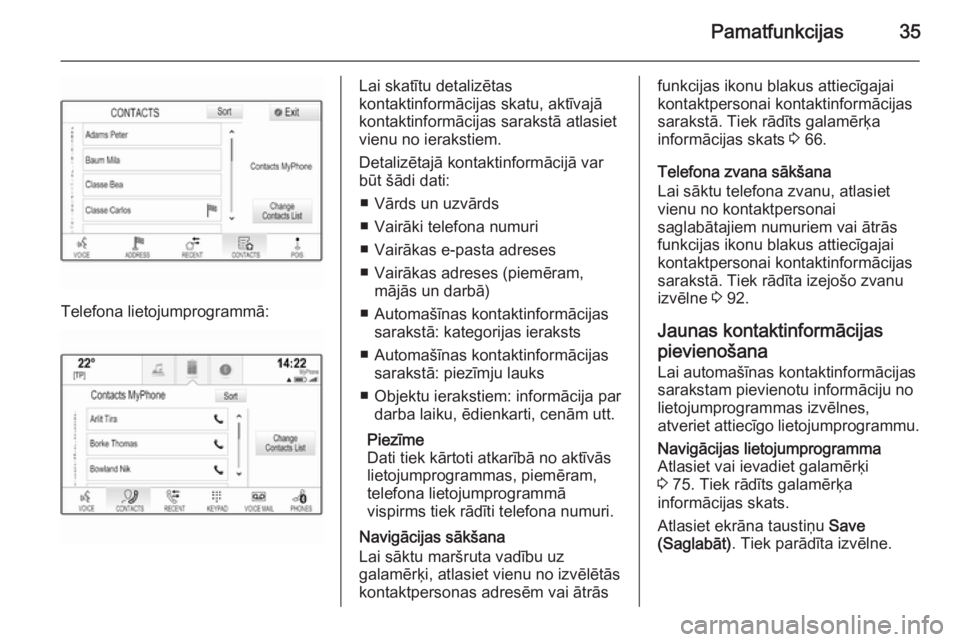
Pamatfunkcijas35
Telefona lietojumprogrammńĀ:
Lai skatńętu detalizńďtas
kontaktinformńĀcijas skatu, aktńęvajńĀ
kontaktinformńĀcijas sarakstńĀ atlasiet
vienu no ierakstiem.
DetalizńďtajńĀ kontaktinformńĀcijńĀ var
bŇęt Ň°ńĀdi dati:
‚Ė† VńĀrds un uzvńĀrds
‚Ė† VairńĀki telefona numuri
‚Ė† VairńĀkas e-pasta adreses
‚Ė† VairńĀkas adreses (piemńďram, mńĀjńĀs un darbńĀ)
‚Ė† AutomaŇ°ńęnas kontaktinformńĀcijas sarakstńĀ: kategorijas ieraksts
‚Ė† AutomaŇ°ńęnas kontaktinformńĀcijas sarakstńĀ: piezńęmju lauks
‚Ė† Objektu ierakstiem: informńĀcija par darba laiku, ńďdienkarti, cenńĀm utt.
Piezńęme
Dati tiek kńĀrtoti atkarńębńĀ no aktńęvńĀs
lietojumprogrammas, piemńďram,
telefona lietojumprogrammńĀ
vispirms tiek rńĀdńęti telefona numuri.
NavigńĀcijas sńĀkŇ°ana
Lai sńĀktu marŇ°ruta vadńębu uz
galamńďrń∑i, atlasiet vienu no izvńďlńďtńĀs
kontaktpersonas adresńďm vai ńĀtrńĀsfunkcijas ikonu blakus attiecńęgajai
kontaktpersonai kontaktinformńĀcijas
sarakstńĀ. Tiek rńĀdńęts galamńďrń∑a
informńĀcijas skats 3 66.
Telefona zvana sńĀkŇ°ana
Lai sńĀktu telefona zvanu, atlasiet
vienu no kontaktpersonai
saglabńĀtajiem numuriem vai ńĀtrńĀs
funkcijas ikonu blakus attiecńęgajai
kontaktpersonai kontaktinformńĀcijas
sarakstńĀ. Tiek rńĀdńęta izejoŇ°o zvanu
izvńďlne 3 92.
Jaunas kontaktinformńĀcijas
pievienoŇ°ana
Lai automaŇ°ńęnas kontaktinformńĀcijas
sarakstam pievienotu informńĀciju no
lietojumprogrammas izvńďlnes,
atveriet attiecńęgo lietojumprogrammu.NavigńĀcijas lietojumprogramma
Atlasiet vai ievadiet galamńďrń∑i
3 75. Tiek rńĀdńęts galamńďrń∑a
informńĀcijas skats.
Atlasiet ekrńĀna taustiŇÜu Save
(SaglabńĀt) . Tiek parńĀdńęta izvńďlne.
Page 36 of 153
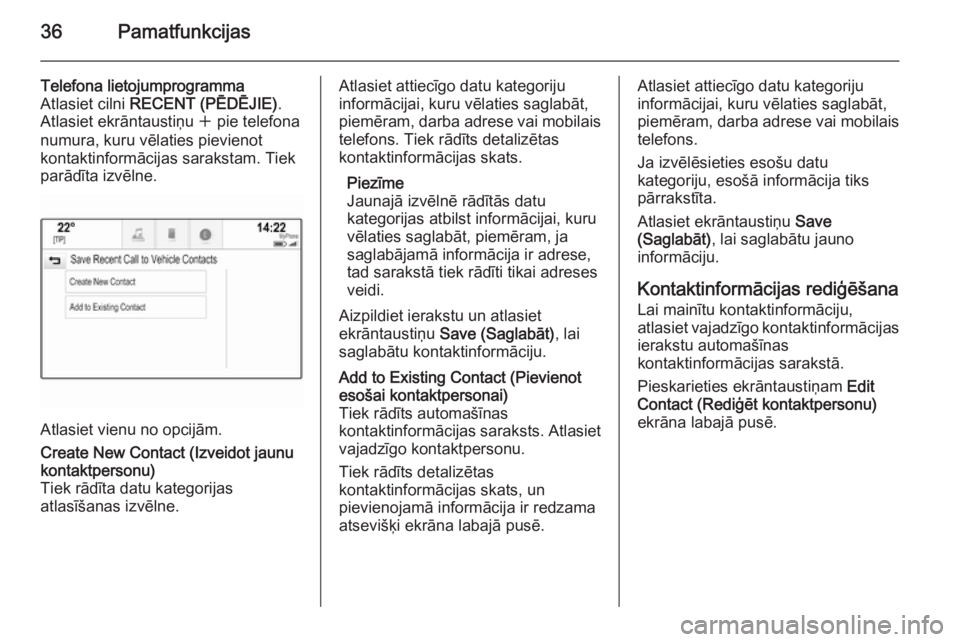
36Pamatfunkcijas
Telefona lietojumprogramma
Atlasiet cilni RECENT (PńíDńíJIE) .
Atlasiet ekrńĀntaustiŇÜu w pie telefona
numura, kuru vńďlaties pievienot kontaktinformńĀcijas sarakstam. Tiek
parńĀdńęta izvńďlne.
Atlasiet vienu no opcijńĀm.
Create New Contact (Izveidot jaunu
kontaktpersonu)
Tiek rńĀdńęta datu kategorijas
atlasńęŇ°anas izvńďlne.Atlasiet attiecńęgo datu kategoriju
informńĀcijai, kuru vńďlaties saglabńĀt,
piemńďram, darba adrese vai mobilais telefons. Tiek rńĀdńęts detalizńďtas
kontaktinformńĀcijas skats.
Piezńęme
JaunajńĀ izvńďlnńď rńĀdńętńĀs datu
kategorijas atbilst informńĀcijai, kuru
vńďlaties saglabńĀt, piemńďram, ja
saglabńĀjamńĀ informńĀcija ir adrese,
tad sarakstńĀ tiek rńĀdńęti tikai adreses
veidi.
Aizpildiet ierakstu un atlasiet
ekrńĀntaustiŇÜu Save (SaglabńĀt) , lai
saglabńĀtu kontaktinformńĀciju.Add to Existing Contact (Pievienot
esoŇ°ai kontaktpersonai)
Tiek rńĀdńęts automaŇ°ńęnas
kontaktinformńĀcijas saraksts. Atlasiet
vajadzńęgo kontaktpersonu.
Tiek rńĀdńęts detalizńďtas
kontaktinformńĀcijas skats, un
pievienojamńĀ informńĀcija ir redzama
atseviŇ°ń∑i ekrńĀna labajńĀ pusńď.Atlasiet attiecńęgo datu kategoriju
informńĀcijai, kuru vńďlaties saglabńĀt,
piemńďram, darba adrese vai mobilais telefons.
Ja izvńďlńďsieties esoŇ°u datu
kategoriju, esoŇ°ńĀ informńĀcija tiks
pńĀrrakstńęta.
Atlasiet ekrńĀntaustiŇÜu Save
(SaglabńĀt) , lai saglabńĀtu jauno
informńĀciju.
KontaktinformńĀcijas rediń£ńďŇ°ana
Lai mainńętu kontaktinformńĀciju,
atlasiet vajadzńęgo kontaktinformńĀcijas
ierakstu automaŇ°ńęnas
kontaktinformńĀcijas sarakstńĀ.
Pieskarieties ekrńĀntaustiŇÜam Edit
Contact (Rediń£ńďt kontaktpersonu)
ekrńĀna labajńĀ pusńď.
Page 37 of 153
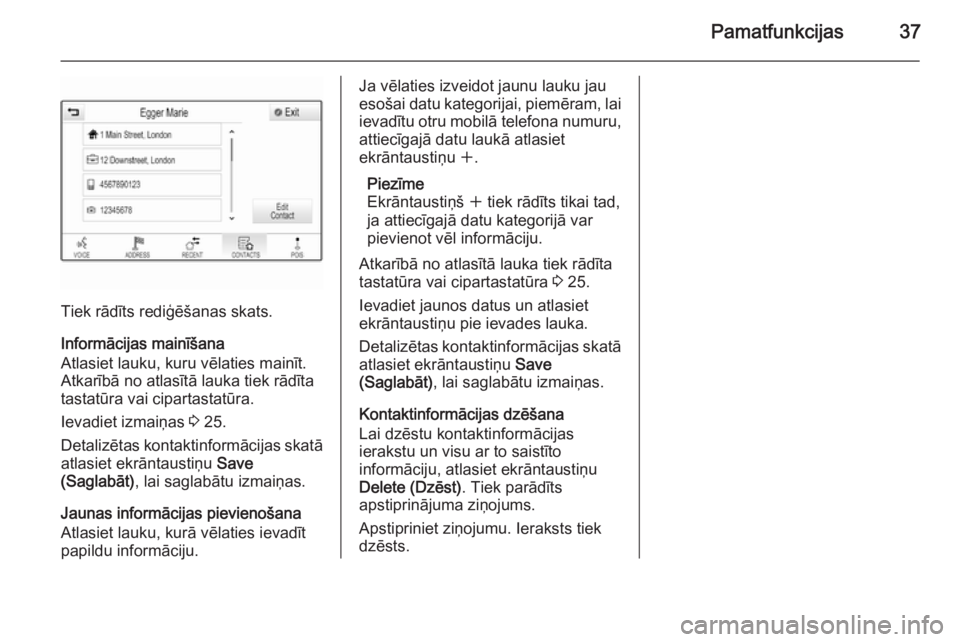
Pamatfunkcijas37
Tiek rńĀdńęts rediń£ńďŇ°anas skats.
InformńĀcijas mainńęŇ°ana
Atlasiet lauku, kuru vńďlaties mainńęt.
AtkarńębńĀ no atlasńętńĀ lauka tiek rńĀdńęta
tastatŇęra vai cipartastatŇęra.
Ievadiet izmaiŇÜas 3 25.
Detalizńďtas kontaktinformńĀcijas skatńĀ atlasiet ekrńĀntaustiŇÜu Save
(SaglabńĀt) , lai saglabńĀtu izmaiŇÜas.
Jaunas informńĀcijas pievienoŇ°ana
Atlasiet lauku, kurńĀ vńďlaties ievadńęt
papildu informńĀciju.
Ja vńďlaties izveidot jaunu lauku jau
esoŇ°ai datu kategorijai, piemńďram, lai
ievadńętu otru mobilńĀ telefona numuru,
attiecńęgajńĀ datu laukńĀ atlasiet
ekrńĀntaustiŇÜu w.
Piezńęme
EkrńĀntaustiŇÜŇ° w tiek rńĀdńęts tikai tad,
ja attiecńęgajńĀ datu kategorijńĀ var
pievienot vńďl informńĀciju.
AtkarńębńĀ no atlasńętńĀ lauka tiek rńĀdńęta
tastatŇęra vai cipartastatŇęra 3 25.
Ievadiet jaunos datus un atlasiet
ekrńĀntaustiŇÜu pie ievades lauka.
Detalizńďtas kontaktinformńĀcijas skatńĀ atlasiet ekrńĀntaustiŇÜu Save
(SaglabńĀt) , lai saglabńĀtu izmaiŇÜas.
KontaktinformńĀcijas dzńďŇ°ana
Lai dzńďstu kontaktinformńĀcijas
ierakstu un visu ar to saistńęto
informńĀciju, atlasiet ekrńĀntaustiŇÜu
Delete (Dzńďst) . Tiek parńĀdńęts
apstiprinńĀjuma ziŇÜojums.
Apstipriniet ziŇÜojumu. Ieraksts tiek
dzńďsts.
Page 38 of 153
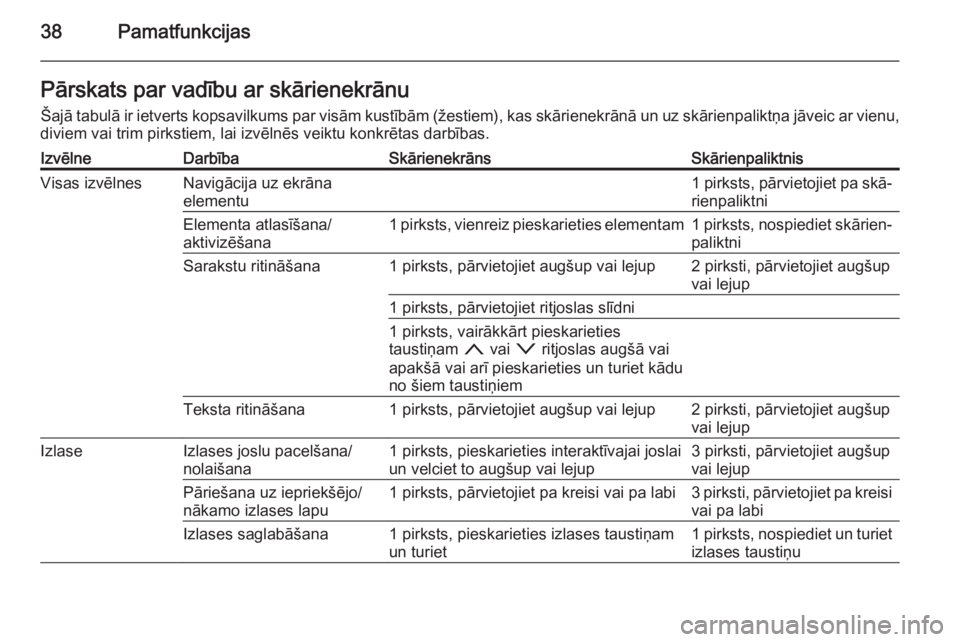
38PamatfunkcijasPńĀrskats par vadńębu ar skńĀrienekrńĀnu
҆ajńĀ tabulńĀ ir ietverts kopsavilkums par visńĀm kustńębńĀm (Ňĺestiem), kas skńĀrienekrńĀnńĀ un uz skńĀrienpaliktŇÜa jńĀveic ar vienu,
diviem vai trim pirkstiem, lai izvńďlnńďs veiktu konkrńďtas darbńębas.IzvńďlneDarbńębaSkńĀrienekrńĀnsSkńĀrienpaliktnisVisas izvńďlnesNavigńĀcija uz ekrńĀna
elementu1 pirksts, pńĀrvietojiet pa skńĀ‚Äź
rienpaliktniElementa atlasńęŇ°ana/
aktivizńďŇ°ana1 pirksts, vienreiz pieskarieties elementam1 pirksts, nospiediet skńĀrien‚Äź paliktniSarakstu ritinńĀŇ°ana1 pirksts, pńĀrvietojiet augŇ°up vai lejup2 pirksti, pńĀrvietojiet augŇ°up
vai lejup1 pirksts, pńĀrvietojiet ritjoslas slńędni1 pirksts, vairńĀkkńĀrt pieskarieties
taustiŇÜam n vai o ritjoslas augŇ°ńĀ vai
apakŇ°ńĀ vai arńę pieskarieties un turiet kńĀdu no Ň°iem taustiŇÜiemTeksta ritinńĀŇ°ana1 pirksts, pńĀrvietojiet augŇ°up vai lejup2 pirksti, pńĀrvietojiet augŇ°up
vai lejupIzlaseIzlases joslu pacelŇ°ana/
nolaiŇ°ana1 pirksts, pieskarieties interaktńęvajai joslai
un velciet to augŇ°up vai lejup3 pirksti, pńĀrvietojiet augŇ°up
vai lejupPńĀrieŇ°ana uz iepriekŇ°ńďjo/
nńĀkamo izlases lapu1 pirksts, pńĀrvietojiet pa kreisi vai pa labi3 pirksti, pńĀrvietojiet pa kreisi vai pa labiIzlases saglabńĀŇ°ana1 pirksts, pieskarieties izlases taustiŇÜam
un turiet1 pirksts, nospiediet un turiet izlases taustiŇÜu
Page 39 of 153
Pamatfunkcijas39
IzvńďlneDarbńębaSkńĀrienekrńĀnsSkńĀrienpaliktnisRadio izvńďlnePaŇ°reizńďjńĀs audio
informńĀcijas nosŇętńęŇ°ana uz
vadńętńĀja informńĀcijas centru1 pirksts, pńĀrvietojiet vadńętńĀja informńĀcijas
centra virzienńĀRadiostaciju meklńďŇ°ana2 pirksti, pńĀrvietojiet pa kreisi vai pa labi, lai meklńďtu uz
priekŇ°u vai atpakańľVińľŇÜu diapazona maiŇÜa2 pirksti, pńĀrvietojiet augŇ°up
vai lejup, lai pńĀrietu uz
iepriekŇ°ńďjo vai nńĀkamo vińľŇÜu
diapazonuPńĀrlŇękoŇ°ana2 pirksti, nospiediet un turiet
skńĀrienpaliktni
Page 40 of 153
40Pamatfunkcijas
IzvńďlneDarbńębaSkńĀrienekrńĀnsSkńĀrienpaliktnisMultivides izvńďlnePaŇ°reizńďjńĀs audio
informńĀcijas nosŇętńęŇ°ana uz
vadńętńĀja informńĀcijas centru1 pirksts, pńĀrvietojiet vadńętńĀja informńĀcijas centra virzienńĀCeliŇÜa maiŇÜa2 pirksti, pńĀrvietojiet pa kreisi
vai pa labi, lai pńĀrietu uz
iepriekŇ°ńďjo vai nńĀkamo
celiŇÜuMultivides avota maiŇÜa2 pirksti, pńĀrvietojiet augŇ°up
vai lejup, lai pńĀrietu uz
iepriekŇ°ńďjo vai nńĀkamo
multivides avotuPńĀrlŇękoŇ°ana2 pirksti, nospiediet un turiet
skńĀrienpaliktnińÄtrńĀs atskaŇÜoŇ°anas
aktivizńďŇ°ana1 pirksts, pieskarieties
attiecńęgajam izvńďlnes
vienumam un turiet
 1
1 2
2 3
3 4
4 5
5 6
6 7
7 8
8 9
9 10
10 11
11 12
12 13
13 14
14 15
15 16
16 17
17 18
18 19
19 20
20 21
21 22
22 23
23 24
24 25
25 26
26 27
27 28
28 29
29 30
30 31
31 32
32 33
33 34
34 35
35 36
36 37
37 38
38 39
39 40
40 41
41 42
42 43
43 44
44 45
45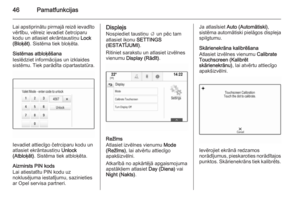 46
46 47
47 48
48 49
49 50
50 51
51 52
52 53
53 54
54 55
55 56
56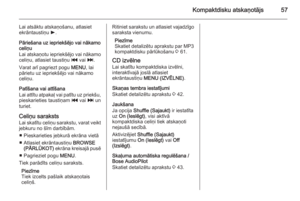 57
57 58
58 59
59 60
60 61
61 62
62 63
63 64
64 65
65 66
66 67
67 68
68 69
69 70
70 71
71 72
72 73
73 74
74 75
75 76
76 77
77 78
78 79
79 80
80 81
81 82
82 83
83 84
84 85
85 86
86 87
87 88
88 89
89 90
90 91
91 92
92 93
93 94
94 95
95 96
96 97
97 98
98 99
99 100
100 101
101 102
102 103
103 104
104 105
105 106
106 107
107 108
108 109
109 110
110 111
111 112
112 113
113 114
114 115
115 116
116 117
117 118
118 119
119 120
120 121
121 122
122 123
123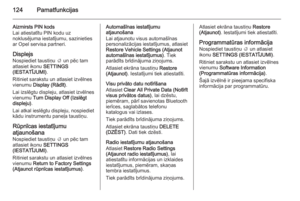 124
124 125
125 126
126 127
127 128
128 129
129 130
130 131
131 132
132 133
133 134
134 135
135 136
136 137
137 138
138 139
139 140
140 141
141 142
142 143
143 144
144 145
145 146
146 147
147 148
148 149
149 150
150 151
151 152
152